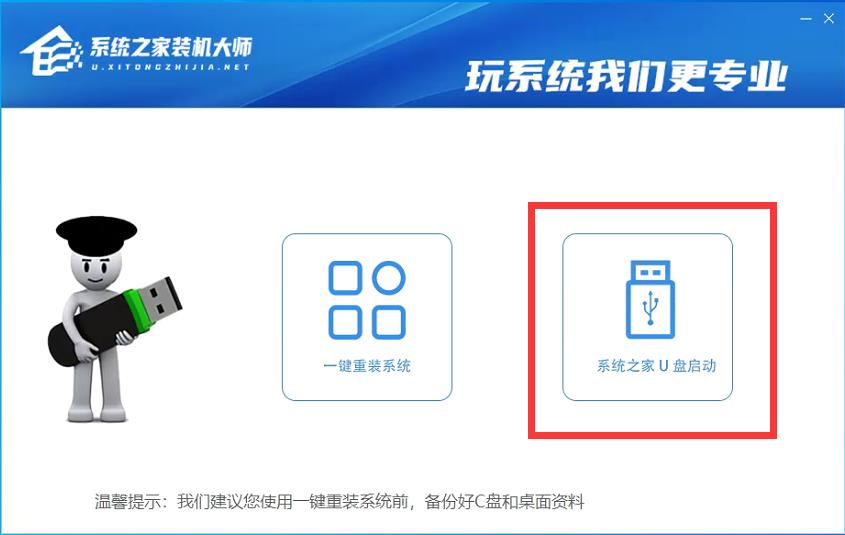Windows11是一款由微软公司推出的PC操作系统,在该win11系统版本中,开发商进行了一系列的更新和优化,那么不少用户并不知道电脑怎么升级win11专业版,Windows11升级专业版方法有两种方法,第
Windows11是一款由微软公司推出的PC操作系统,在该win11系统版本中,开发商进行了一系列的更新和优化,那么不少用户并不知道电脑怎么升级win11专业版,Windows11升级专业版方法有两种方法,第一种,使用win11专业版产品密钥升级,第二种,重装win11专业版系统。

推荐:Win11升级tpm不符合条件解决办法
方法一:使用产品密钥升级
1、win11专业版升级密钥:
YHYCN-DY6QW-4TQCH-C68XQ-VXMQB
NY2G4-WJT7M-7XFMW-B9R79-BKMQB
2、在win11桌面上鼠标右键此电脑图标,选择属性打开。
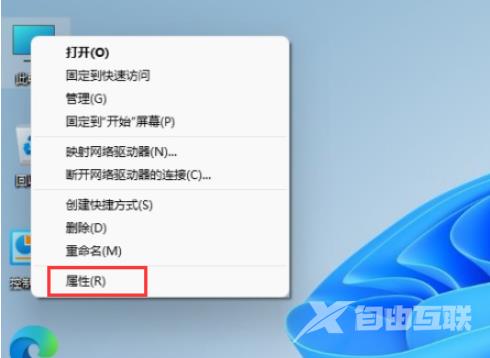
3、然后点击更改产品密钥或升级windows。(自由互联小编的已经升级)
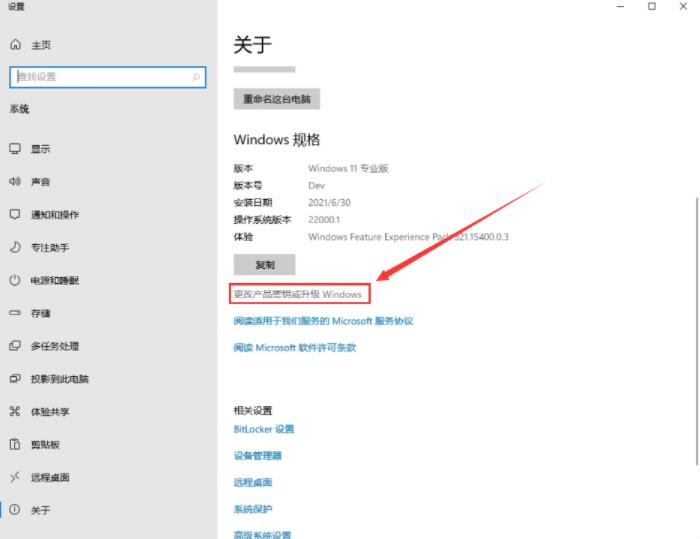
4、进入后,继续点击更改产品密钥。
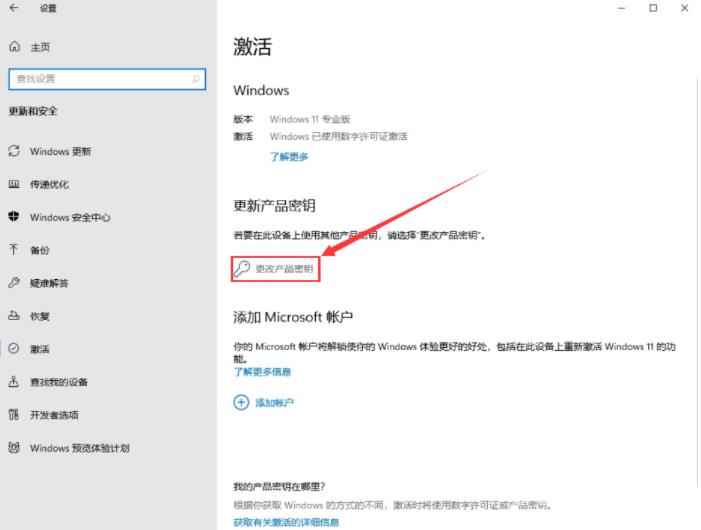
5、然后输入win11专业版的激活密钥:8G7XN-V7YWC-W8RPC-V73KB-YWRDB,点击下一步。

6、接着等待提示成功,这样就可以将win11家庭版升级win11专业版了。
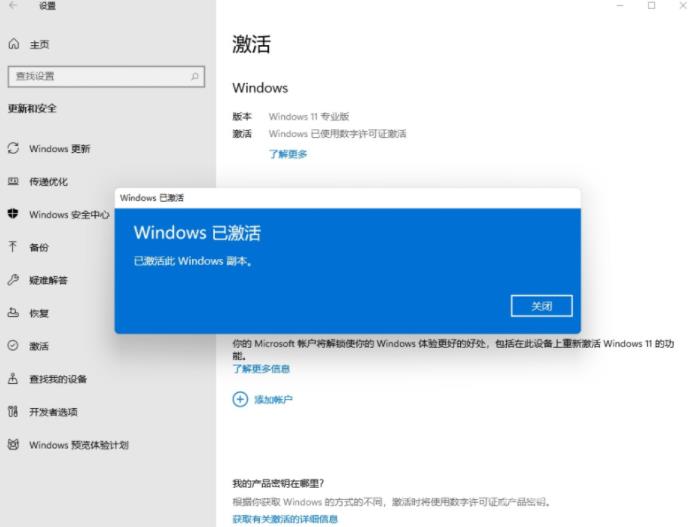
方法二:直接重装win11专业版系统
密钥不能使用激活的情况下,我们还可以直接借助好用的一键重装系统工具直接在线重装win11原版专业版系统即可,操作简单便捷。